Huluをテレビで見る方法のうち、簡単な4つの方法を紹介。Huluをテレビで見るために何が必要なのかや、Huluをカーナビの画面でも見る方法も紹介します。
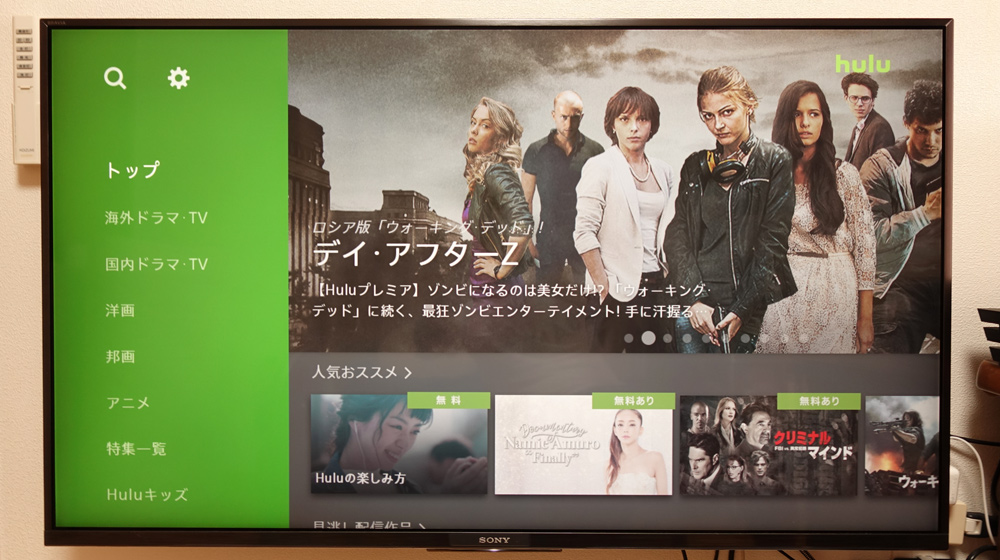
Huluをテレビで見る方法ベスト4
Huluとは
まず、Huluというのがよく分からない人のために簡単にHuluの説明をしたいと思います。
Huluは、アメリカに拠点をおく動画配信サービスです。2011年8月から日本でも定額制動画配信サービスをスタートさせました。現在は日本テレビ網が運営するようになり、当初は月額1,480円だった料金は、現在933円(税抜き)です。
動画配信サービスは、映像配信サービスやVOD(ビデオ・オン・デマンド)などと呼ばれ、視聴者が観たい時に映画やドラマなどの映像コンテンツを観ることができる出来るサービスです。
Huluは、定額制の動画配信サービスなので、「SVOD(subscription video on demand)」とも呼ばれています。月額933円(税別)でいつでも好きな時に好きなだけ映像を見放題になるので、映画好きな人にはおすすめのサービスです。
参考サイト:Huluとは
3分で完了! → Hulu無料トライアル(2週間)申込ページ
Huluはマルチデバイス対応
映画や海外ドラマなどを観るのに、「WOWOW」や「スカパー」などの衛星放送がありますが、放送される時間が決まっていて、アンテナなどの受信装置が必要ですが、動画配信サービスはインターネット回線さえあればいつでもどこでも好きな作品を観ることができます。
Huluはマルチデバイス対応といって、パソコンだけでなく、スマートフォン、タブレット、テレビなど、様々なデバイスで動画コンテンツを観ることができます。
外出先や移動中にスマートフォンで映画などを楽しんだり、家の大画面テレビで海外ドラマを観たり、防水ケース入れたタブレットをお風呂に持ち込んで様々な映像コンテンツを楽しんだりと、マルチデバイス対応の動画配信サービスならではの楽しみ方ができます。
その中でもHuluは、HD画質という高画質なコンテンツを配信しているので、大画面テレビで見ても、非常にきれいな映像で楽しむことができるのです。
Huluをテレビで見るために何が必要なのか
Huluをテレビで見るためには、以下の3つが必要です。
- インターネット回線
- 視聴デバイス
- Huluへの申込み
インターネット回線
Huluの作品をテレビで快適に観るためには、安定したインターネット回線が必要です。テレビで見るには下り速度が6Mbps以上出ているインターネット回線が必要です。
それをを下回った回線速度の場合、映像が止まったり途切れることがあるので、回線環境の改善が必要です。
■Huluを視聴するための推奨回線速度
- テレビ/ブルーレイプレーヤ/ゲーム機/メディアプレーヤー:下り速度 6Mbps以上
- パソコン:下り速度 6Mbps以上
- スマートフォン/タブレット:下り速度3Mbps以上
視聴デバイス
Huluをテレビで見るには、テレビがHuluに対応している場合は、インターネット回線に接続するだけで視聴できます。
■テレビ
Sonyテレビ、Panasonicテレビ、SHARPテレビ、東芝テレビ、PIXELAテレビ、LIXIL浴室テレビ、Rinnai浴室テレビ
テレビがHuluに対応していない場合は、対応のゲーム機器、メディアプレイヤー、ブルーレイレコーダー/プレーヤーを用意し、インターネットに接続することで視聴できます。
■ブルーレイレコーダー/プレーヤー
Sonyブルーレイプレーヤー、Panasonicブルーレイレコーダー
■メディアプレーヤー
Air Stick、Amazon Fire TV/Amazon Fire TV Stick、Apple TV、AQUOSココロビジョンプレーヤー、Chromecast、KDDI(au)セットトップボックス、Panasonicセットトップボックス、PIXELA
■ゲーム機
PlayStation 4、Wii U
参考 Huluをプレイステーション(PS4 / PS4 Pro)で見る方法
各デバイスがHuluに対応しているかどうかは、Huluヘルプセンターで確認ください。
Huluへの申込み
Huluをテレビで見るには、Huluへ申し込みを行い作品を選んで視聴します。
Huluは無料トライアル(2週間)があるので、申し込んでから2週間以内は、まったく料金の発生なく見放題作品が見放題になります。※都度課金作品は別途料金がかかります。
インターネット回線とテレビやブルーレイレコーダーなどの準備ができているなら、Huluを見ることができるので、まずはHuluの無料トライアルへ申し込んでください。
3分で完了! → Hulu無料トライアル(2週間)申込ページ
Huluの無料トライアルに申し込まなくても、無料作品という会員登録せずに視聴できる動画があります。
ドラマの第一話や予告映像などのトレーラービデオと呼ばれる作品です。まずHuluが問題なく視聴できるかを確認するだけならこれらの作品で視聴を試して見てください。
参考 Huluには会員登録しなくても無料で今すぐ観れる動画がある
Huluをテレビで見る方法
Huluをテレビで見る方法はたくさんありますが、簡単でシンプルな4つの方法を紹介します。
Huluをテレビで見る方法(スマートテレビ)
スマートテレビ(Smart TV)とは、従来のテレビにパソコンやインターネットの機能などを加えたテレビのことです。最近のスマートテレビは、インターネット接続のための回線端子やWi-Fi機能などを備えていますので、簡単にインターネットとの接続ができます。
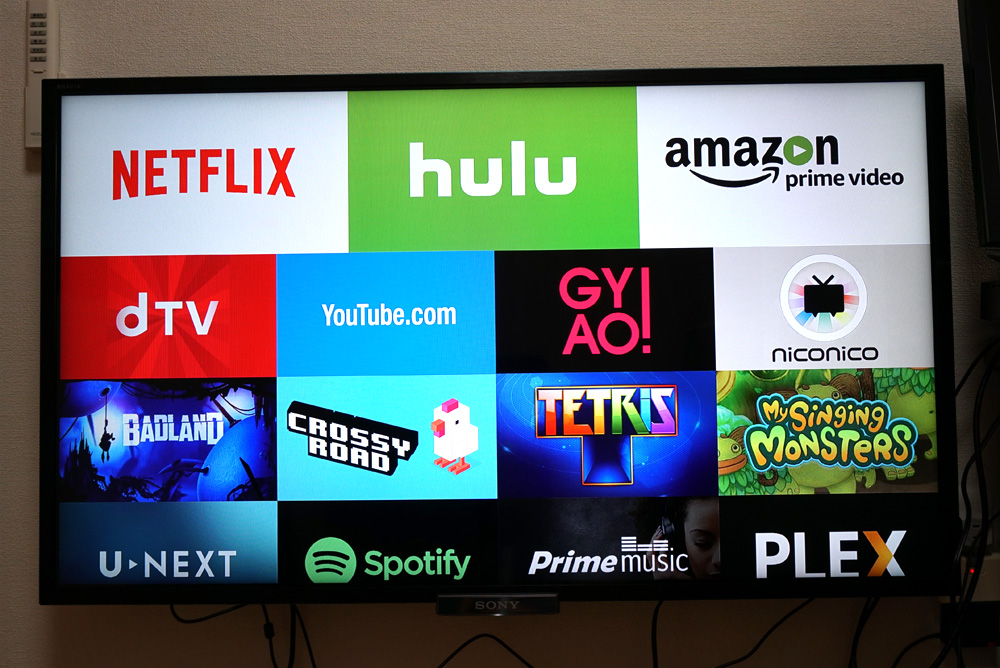
またスマートフォンなどにアプリが追加できるように、スマートテレビにもゲームなどの様々なアプリが追加できます。特に動画配信サービス用のアプリが最初からインストールされていたり、リモコンに専用のボタンがついていることもあります。
写真は、SONYのブラビアのリモコンです。テレビをインターネットに接続すれば、Huluボタンを押すだけでテレビでHuluを見ることができます。

Huluをテレビで見る方法(SONY編)
Huluをテレビで見る方法(SONY編)では、SONYのAndroid TV機能搭載ブラビアで説明します。
①Huluアプリを起動する
リモコンの「Hulu」ボタンを押すか、「ホーム」ボタンを押し[Hulu]を選び、「決定」ボタンを押します。
Huluを初めて起動する場合、Google PlayからHuluアプリをインストールします。
②Huluのユーザー登録をする
既にHuluを利用している場合は、③へ進みます。
はじめてHuluを利用する場合は、SONYブラビアから登録するか、パソコンやスマートフォンで登録します。
Eメールアドレス、パスワード、姓、名、生年月日、性別、クレジットカード番号、有効期限、セキュリティコードを入力する必要があるので、パソコンやスマートフォンで入力する方が簡単です。
3分で完了! → Hulu無料トライアル(2週間)申込ページ
SONYブラビアからHulu登録するには、これらの項目をリモコンを使って入力します。
③SONYブラビアからHuluにログインする
Huluの登録が完了後、最初に一回だけSONYブラビアからHuluのログインが必要です。
Eメールアドレスとパスワードを入力すれば、以後はHuluアプリを起動するだけでログインは不要です。
ログイン後はHuluの見放題作品が見放題で視聴できます。※都度課金作品は別途料金がかかります。
HuluをSONYのAndroid TV機能搭載ブラビアで見る方法は、「Android TV「Hulu」の始めかた」を確認ください。
その他に、Panasonic(パナソニック)、東芝Regza、シャープ(Aquos)などもHuluに対応しています。
Hulu用のコンテンツの一覧や検索が可能なアプリが標準でインストールされているスマートテレビが多いので、今後テレビを購入する場合には、スマートテレビを選択することをおすすめします。
参考 HuluとdTVをテレビで画質を比較してみた
Huluをテレビで見る方法(クロームキャスト)
「Chromecast(クロームキャスト)」は、テレビのHDMI端子に差し込み、Wi-Fiに接続して使う、Google社製の小型メディアストリーミング端末です。
簡単に言うと、パソコンやスマホなどの画面をテレビの大画面に映せるものです。つまり通信機能がないテレビでもHuluの映像コンテンツをパソコンやスマホ経由でテレビ画面で見れるのです。

クロームキャストでテレビ視聴すると、映像コンテンツの検索や一時停止、再生などの操作はスマートフォン側で行えます。画像も非常にきれいですので快適にテレビで楽しめます。
また、アップルの「Apple TV」も、クロームキャストと同じように、iPad、iPhone、iPod touch、Macにあるコンテンツを映し出して操作ができます。
クロームキャストは4,980円と安く、テレビとの接続や設定も非常に簡単です。
クロームキャストの設定方法は以下を参考にしてみてください。
参考 GoogleのChromecast(クロームキャスト)の設定方法
Huluをテレビで見る方法(メディアストリーミング端末)
これも基本的には「Chromecast(クロームキャスト)」と良く似ています。メディアストリーミング端末と呼ばれているデバイスをテレビと接続して使います。
AmazonのFire TV、Apple TV、ドコモテレビターミナルなどがあります。
参考 動画をテレビで見れるメディアストリーミングデバイス比較
クロームキャストは、スマートフォンやパソコンなどから映像の停止や再生などの操作を行いますが、メディアストリーミング端末には、付属のリモコンで操作しますので、スマホやタブレットが不要なことです。
AmazonのFire TV Stickなら価格も4,980円と手頃な価格ですし、簡単に接続できるのでお勧めです。Amazonのプライム会員なら迷わずFire TV Stickですね。
新登場 Fire TV Stick - Alexa対応音声認識リモコン付属
Huluは、その他に「プレイステーション3/4」、「マイクロソフト Xbox 360」、ニンテンドーの「3DS」、「Wii」などゲーム機器でもテレビと接続して観ることができます。
Huluをテレビで見る方法(HDMI変換ケーブル)
これはテレビとスマホなどをHDMIケーブルで接続して、スマホ側の画面をテレビに映しだす方法です。直接スマホと接続できるので、家にインターネットが無い場合や、あってもWi-Fi環境が悪い場合などは、費用も安くすむので便利な方法です。

スマートフォンの画面がそのままテレビに表示されます。一時停止や早送りなどの操作もスマートフォン側で行います。
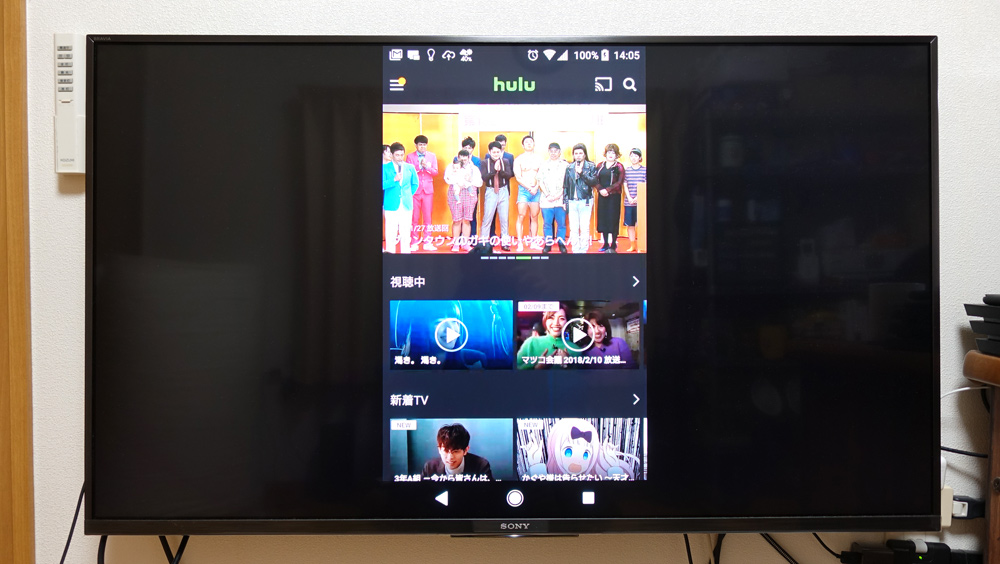
作品を視聴するとテレビ画面一杯に映像が表示されるので、テレビで見るのに不便はありません。
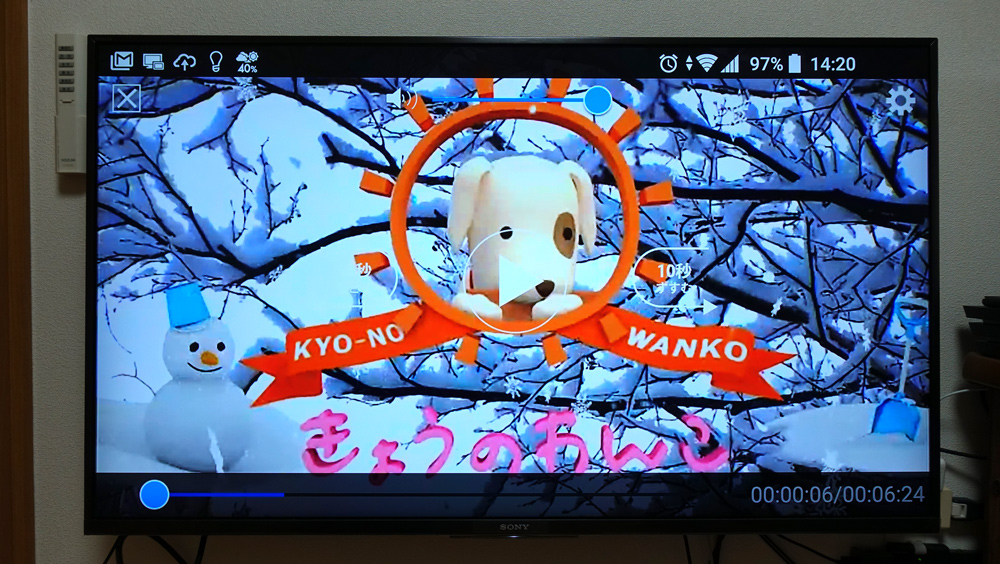
但し、HDMIケーブルで接続する方法は、スマートフォンにHDMI出力ができる機種でないとテレビで見ることができません。
HDMIケーブルを買う前に、スマートフォンがHDMI出力に対応しているか確認が必要です。
スマートフォンがHDMI出力に対応している場合は、カーナビでもHuluを楽しむことができます。
クロームキャストやAmazonのFire TV StickでもHuluをカーナビで見ることもできます。以下も参考にしてみてください。
参考 HuluやAmazonプライムビデオをカーナビで観る簡単な方法
参考 HuluやAmazonプライムビデオをカーナビで観る方法2
Huluをテレビで見る方法まとめ
Huluはなんといっても高画質コンテンツが揃っているので、家で観るなら大画面テレビがおすすめです。特に地球の自然や動物などの映像や、宇宙空間を再現した映画などの映像美は大画面テレビならではの迫力です。
 写真は映画『アース』の一場面です。地球上の生命の神秘に迫るドキュメンタリー。最新の撮影技術を駆使してとらえた映像は圧巻です。
写真は映画『アース』の一場面です。地球上の生命の神秘に迫るドキュメンタリー。最新の撮影技術を駆使してとらえた映像は圧巻です。
Huluは、2週間無料で観ることができます。自分の持っているテレビやデバイスで問題なく視聴できるか、自分の観たい映画やドラマがあるかを、無料トライアル期間で確かめてみてください。
もし自分の観たい作品がないとか、通信環境などの問題で視聴できない場合は、2週間以内に解約すれば、一切料金がかからないので、ぜひ試してみてください。
3分で完了! → Hulu無料トライアル(2週間)申込ページ
Huluの無料お試しの申し込みも面倒だという方には、「Huluには会員登録しなくても無料で今すぐ見れる動画がある」も試して見てください。
その他の動画配信サービスをテレビで見る方法は以下を参考してみてください。
参考 Amazonプライムビデオをテレビで見る方法ベスト3
参考 FOD(フジテレビオンデマンド)をテレビで観る方法
